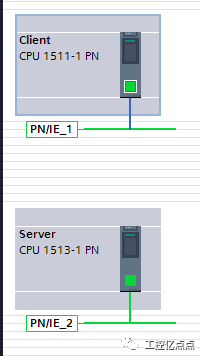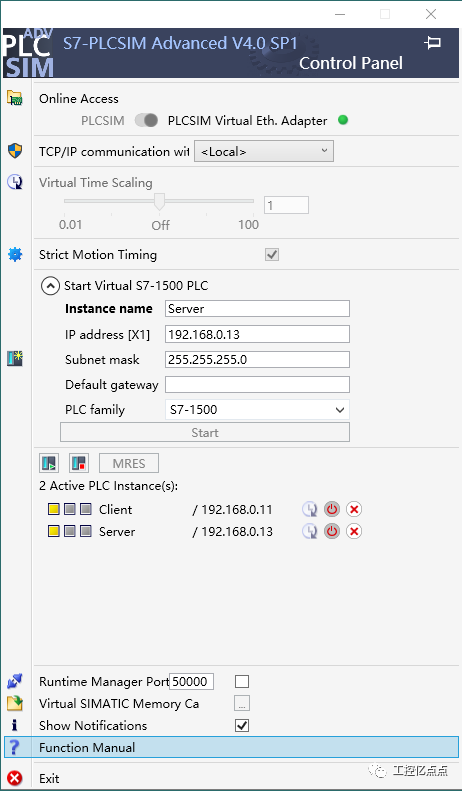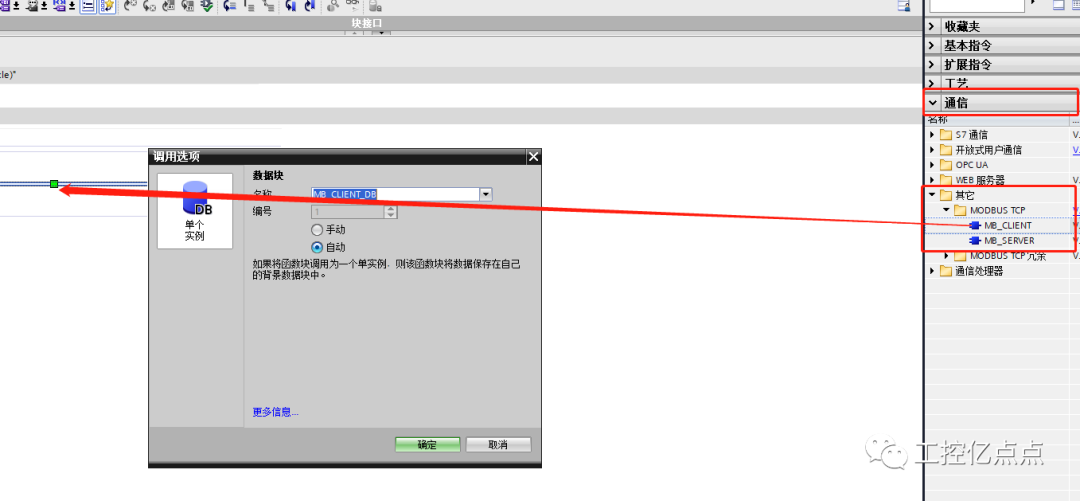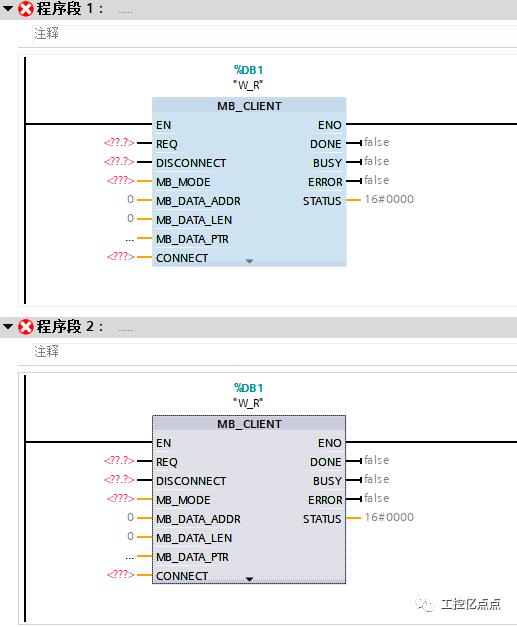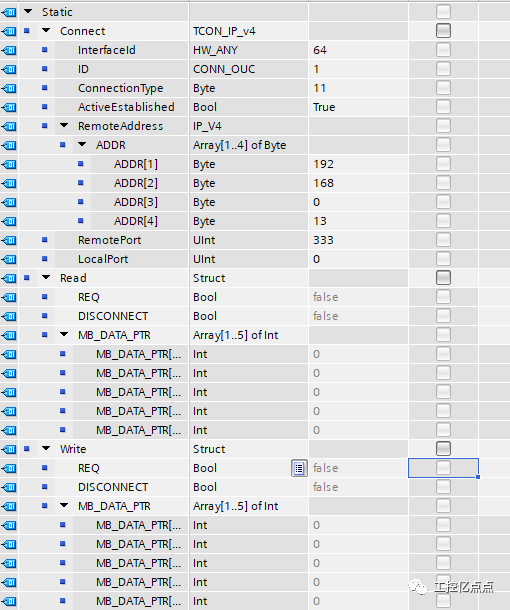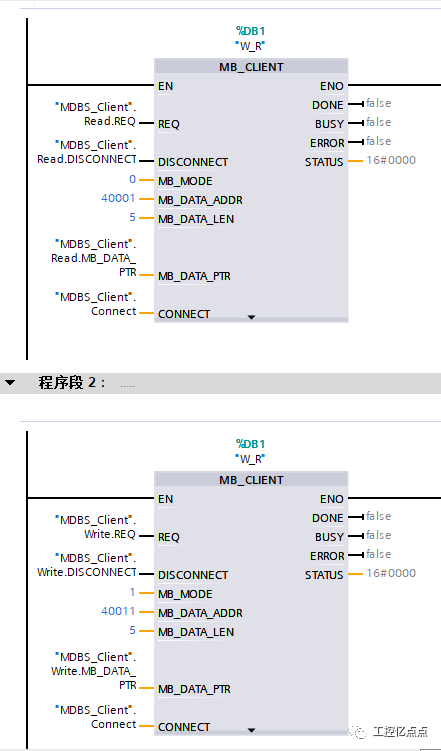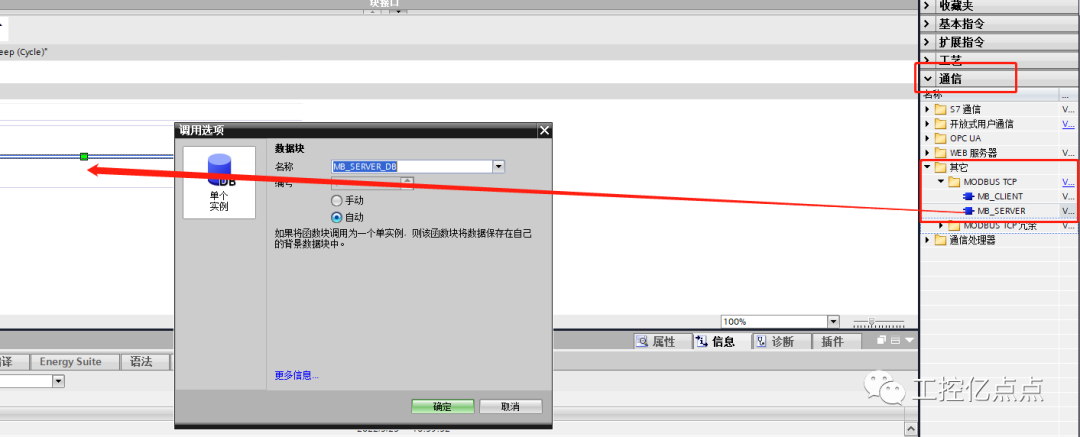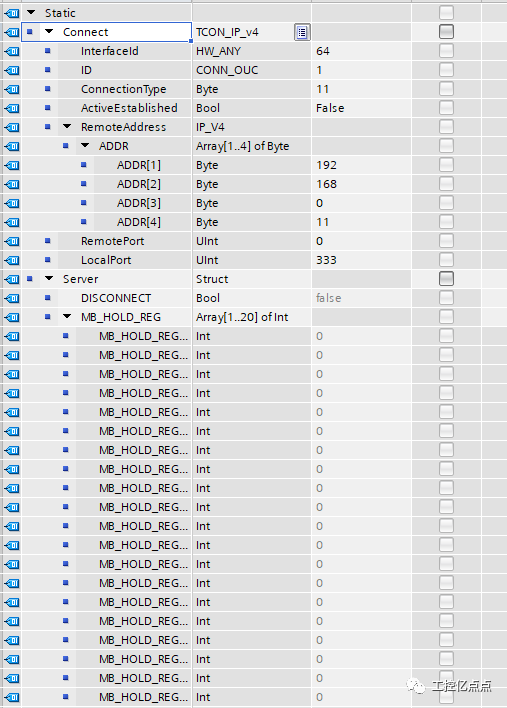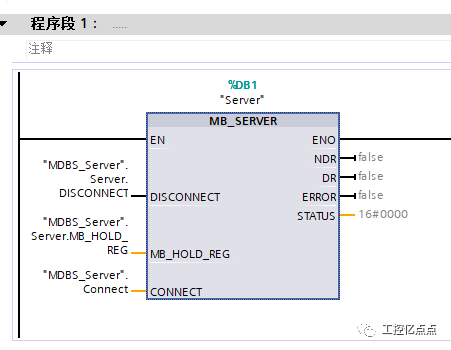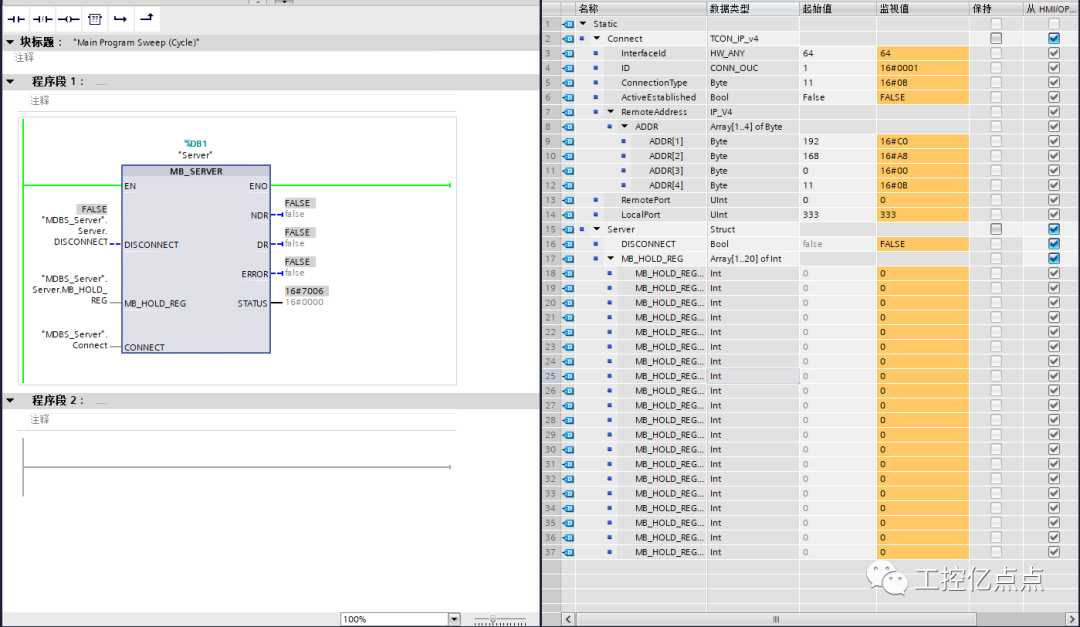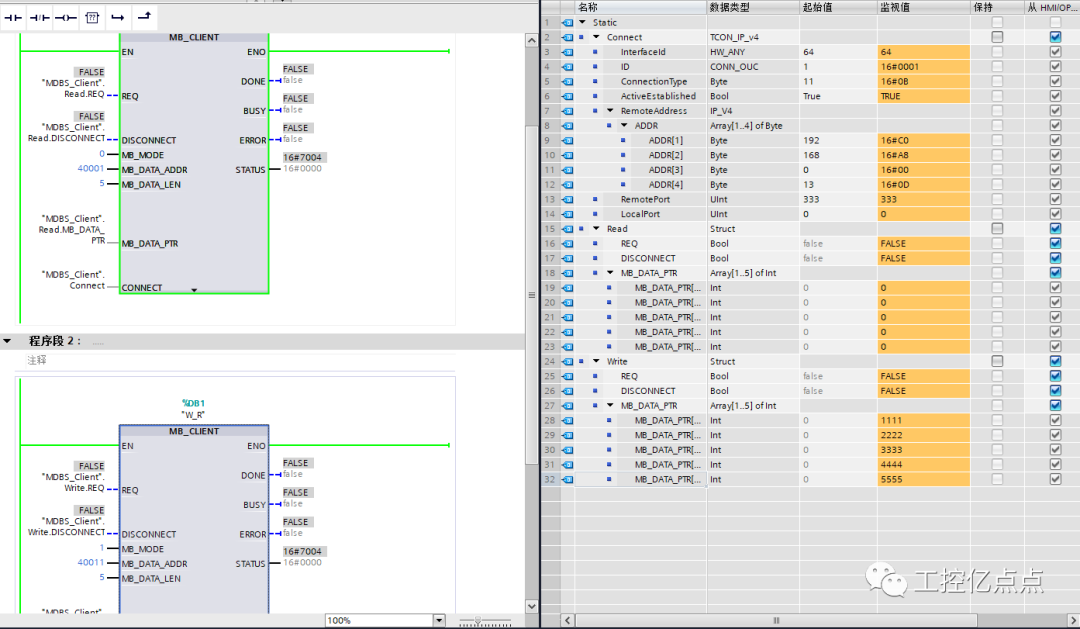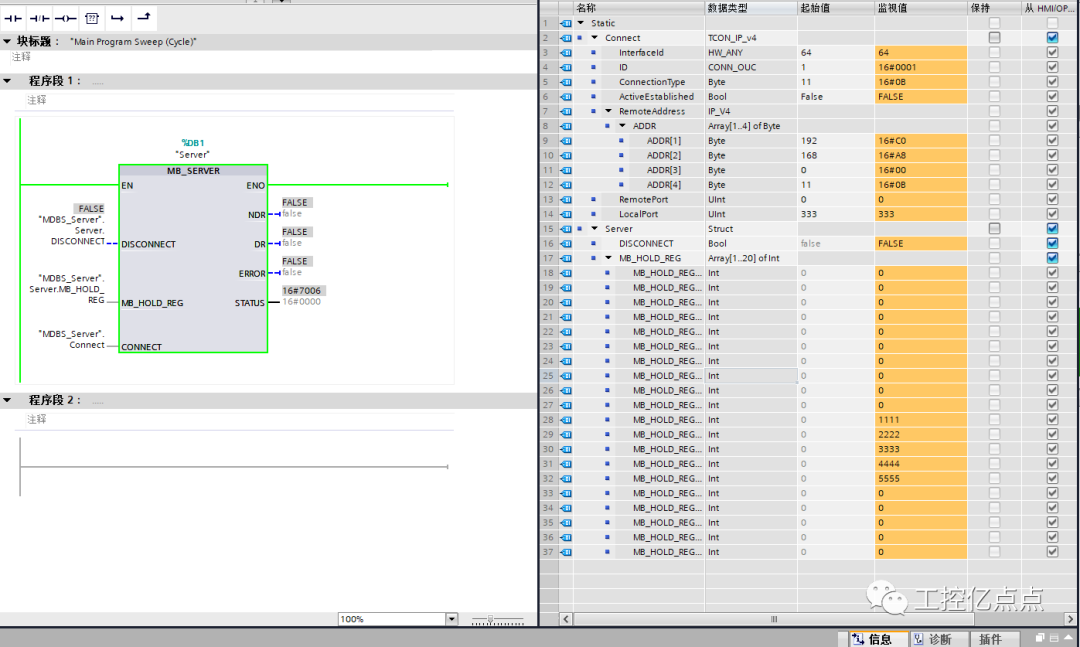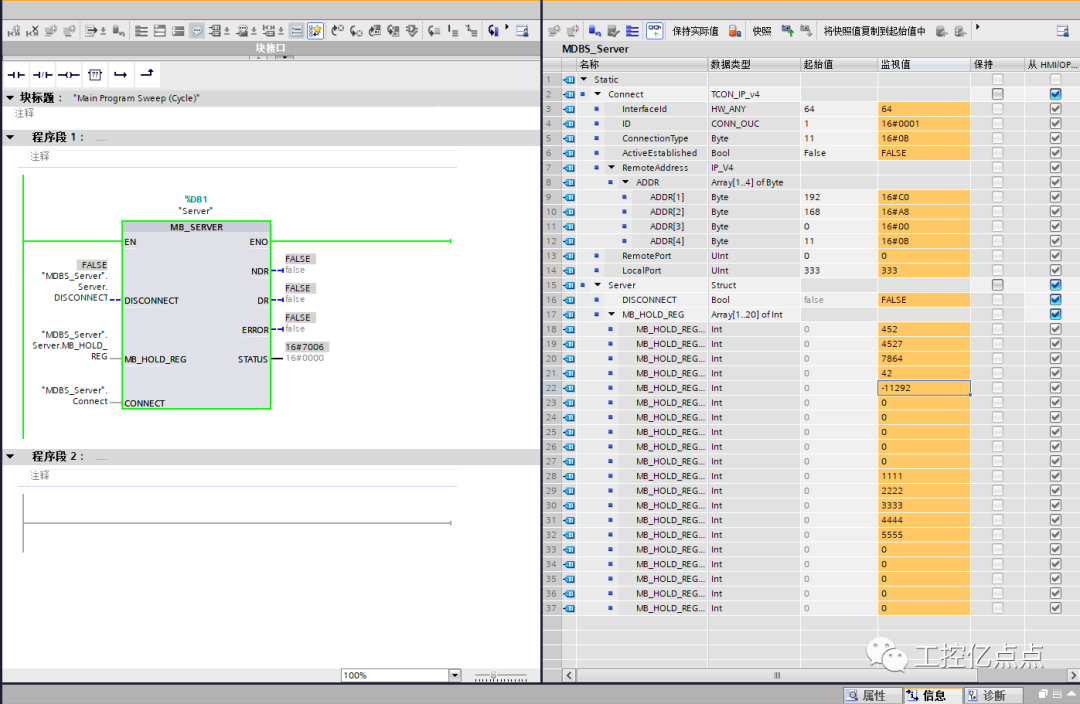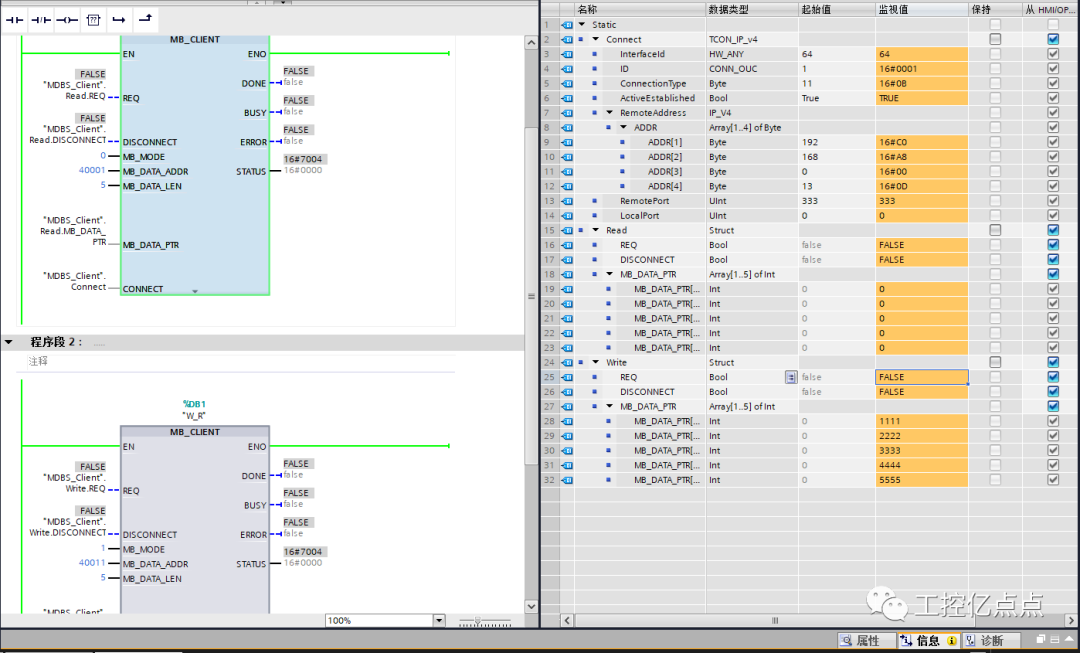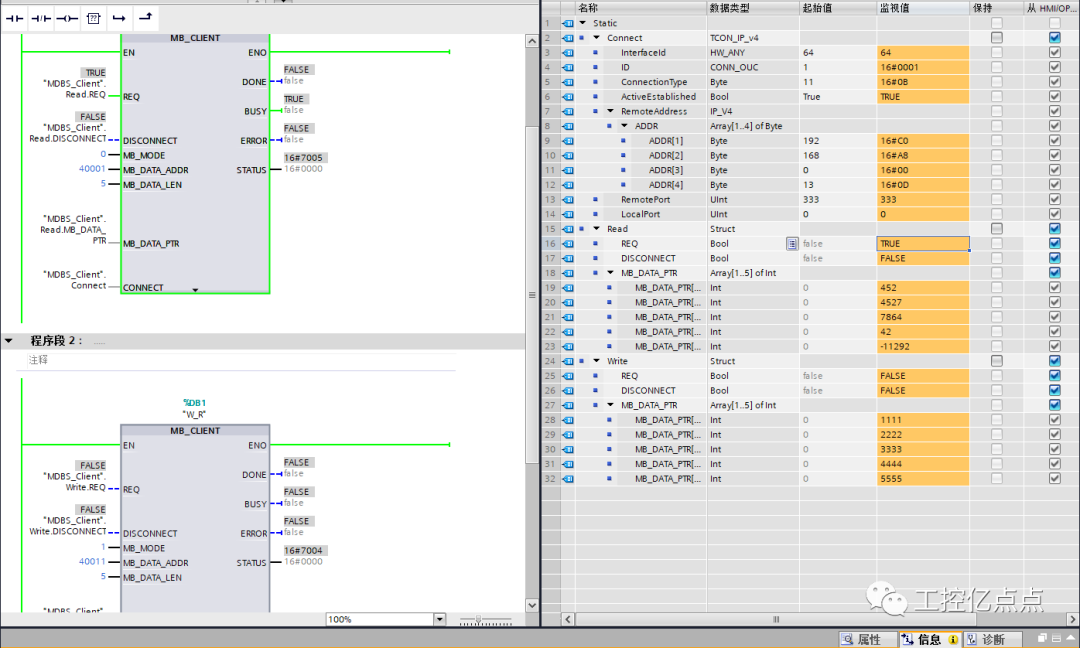如何仿真Modbus_TCP
描述
上期说到仿真PID,这次来说说仿真Modbus_TCP。
使用方式请参见这一期文章
S7-PLCSIM Advanced使用入门
-
创建两个PLC,一个为Client,客户端。一个为Server,服务器。如图一。
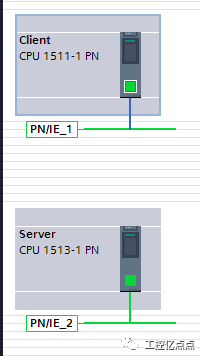
图一
此处为了方便记忆,取1511的IP地址为192.168.0.11。取1513的IP地址为192.168.0.13
-
打开PLCSIM Advanced,创建两个PLC。如图二。
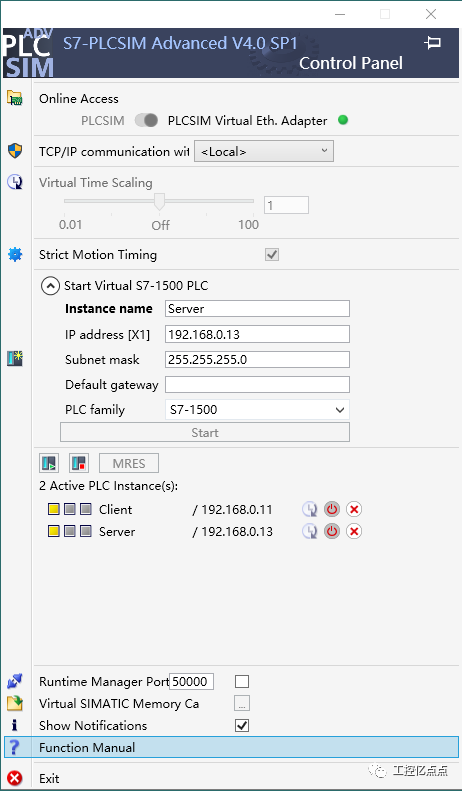
图二
-
Client端程序编写
3.1_首先回到Client PLC中,在OB1中,拖入两个Modbus_TCP的块,并创建实例,分别用于读和写。如图三。
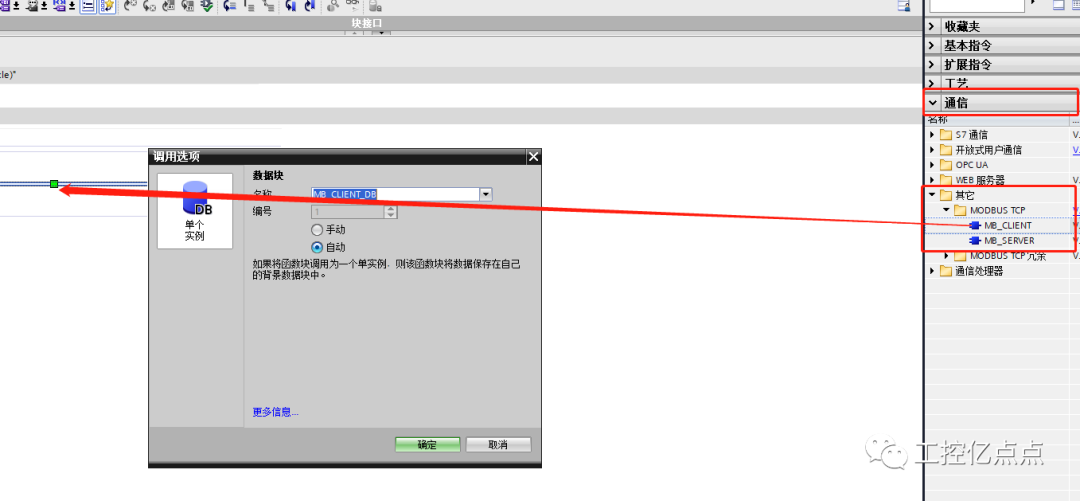
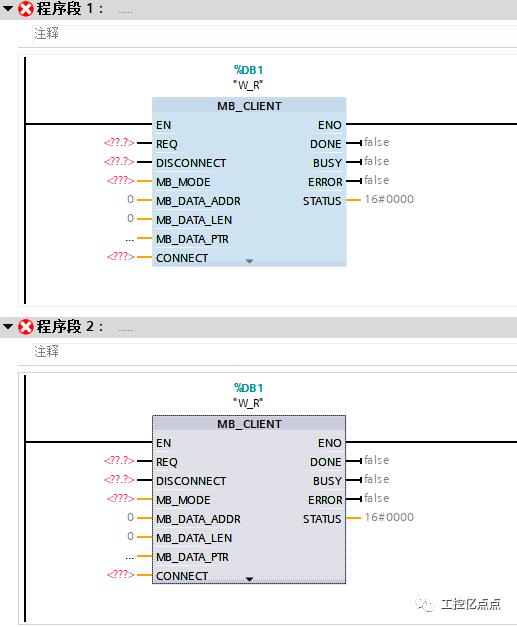
图三
3.2_创建一个DB块,分别用于读写指令的管脚处填写对应的参数,如图四。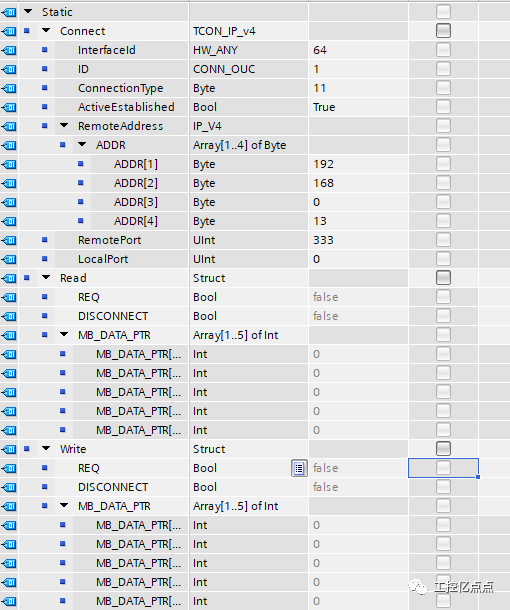
图四
3.3_参数详细说明InterfaceId:硬件标识符,在系统常数中可以看到。
ID:引用该连接的唯一ID。
ConnectionType:连接类型,对于TCP,选择11,不可以使用其他类型
ActiveEstablished:建立连接的方式所对应的 ID,对于主动连接建立,应选择 TRUE。
RemoteAddress:连接伙伴(Modbus 服务器)的 IP 地址。
RemotePort:远程连接伙伴的端口号。
LocalPort:本地连接伙伴的端口号,可不填。
详细可以参考F1帮助。
3.4_引脚参数关联。将REQ等参数分配到引脚上,写好Modbus的读写寄存器的地址区。如图五。
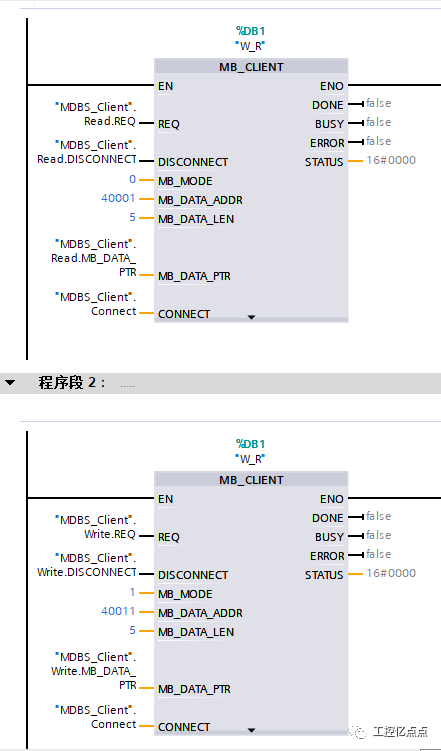
图五
至此,Client已经完成,把程序下载到Client的PLC。
-
Server端程序编写
4.1_将Modbus_TCP的Server指令拖入程序段并创建实例,如图六。
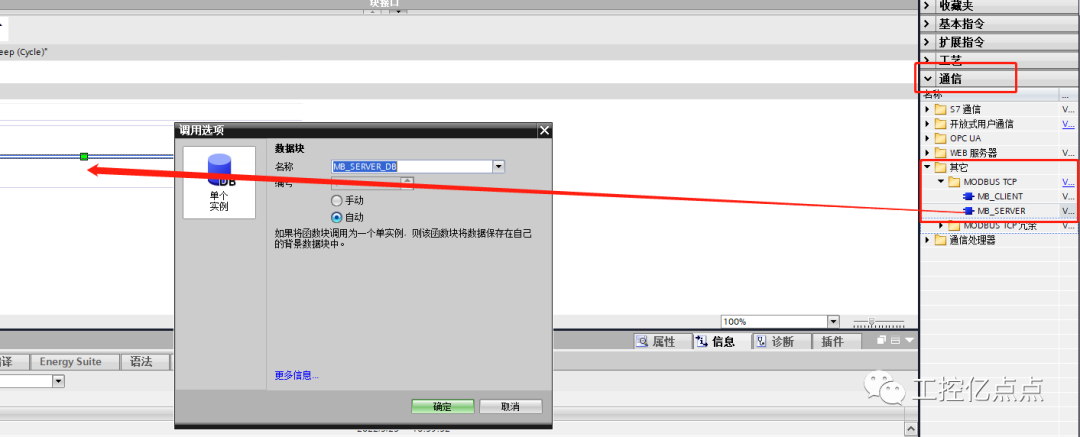
图六
4.2_创建一个DB块,将Server指令所需的参数创建在DB块中。如图七。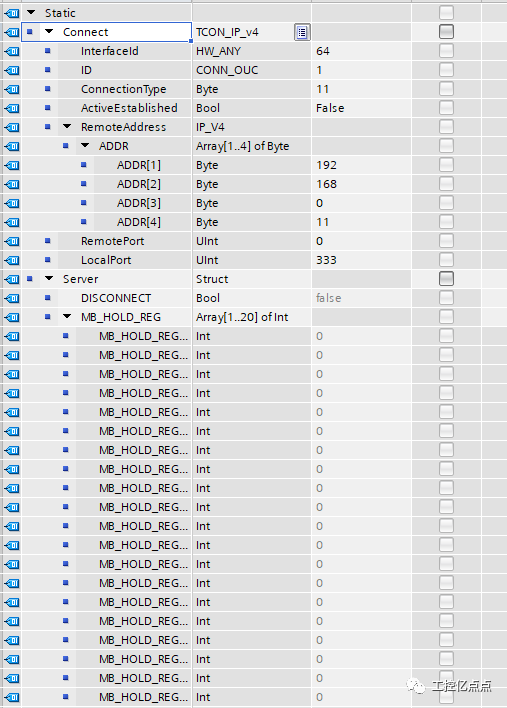
图七
4.3_参数详细说明
参见3.3,大部分都相同,唯一需要注意的就是ActiveEstablished为False,因为他是被动连接的、其次就是LocalPort,对于Client来说,他是远程端口,对于Server来说,他是本地端口,所以他的本地端口需要为333。如图七。
其余参数详见F1帮助
4.4_引脚参数关联,如图八。
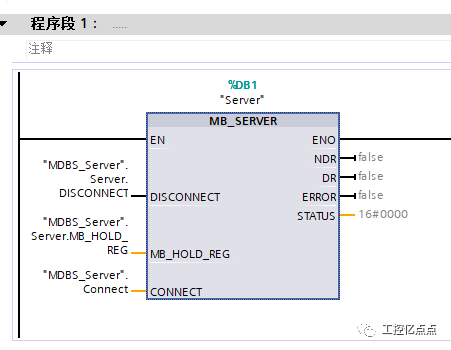
图八
至此,Server已经完成,把程序下载到Server的PLC。
-
仿真测试_Client写数据到Server
将Write的REQ置1,此时Client的数据发送到Server,如图九_1-3。
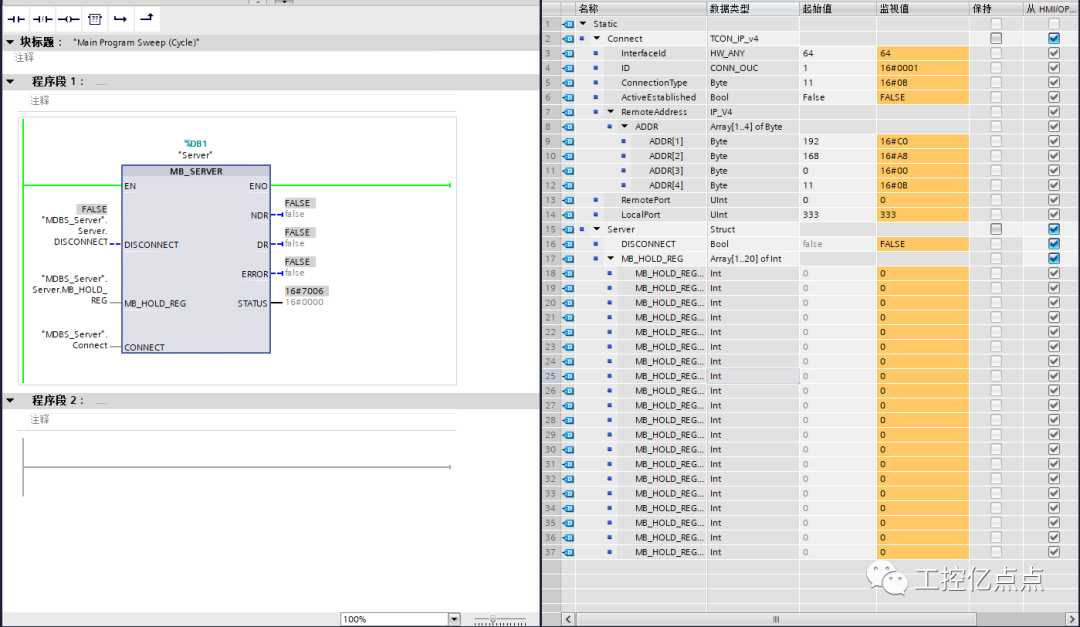
图九_1
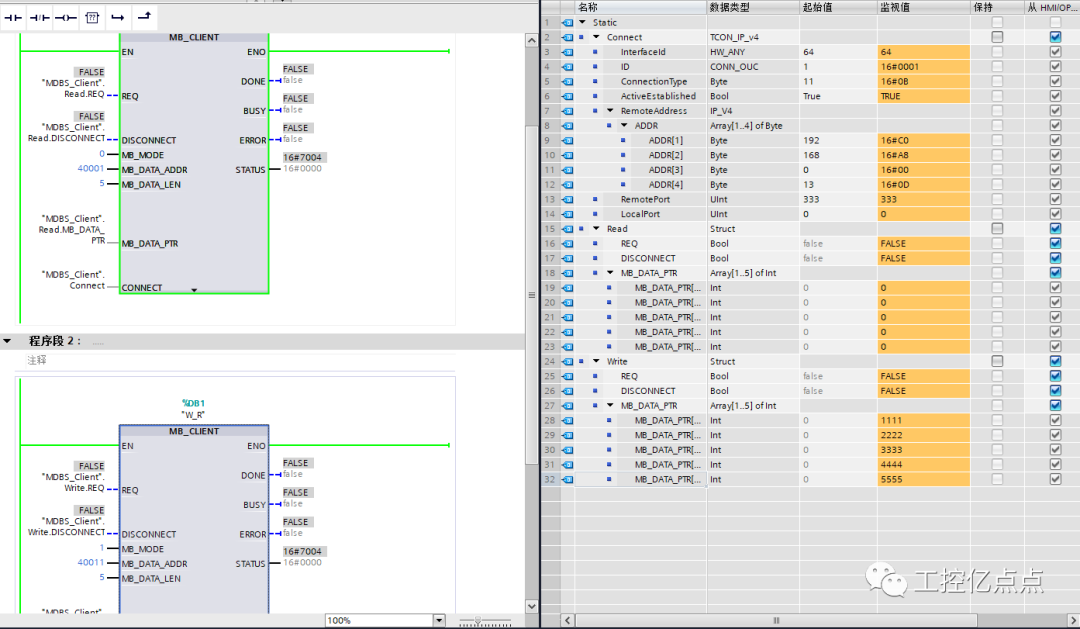
图九_2
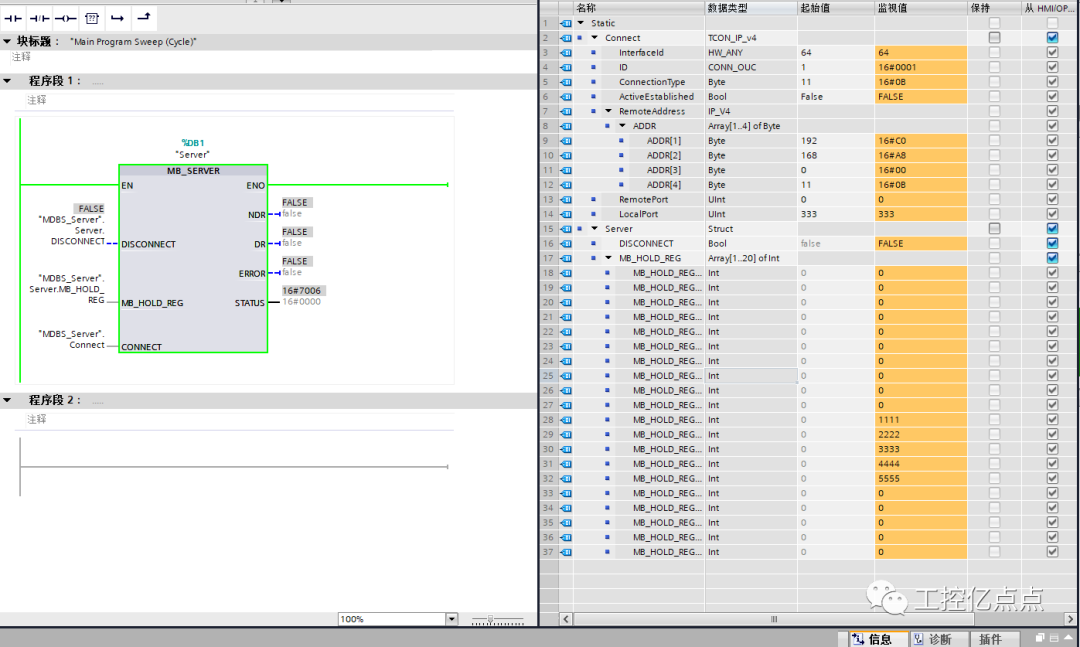
图九_3
可以看到已经将数据从Client端发送到Server端。
-
仿真测试_Client从Server读取数据
将Read的REQ置1,将数据从Server读取到Client,,如图十_1-3。
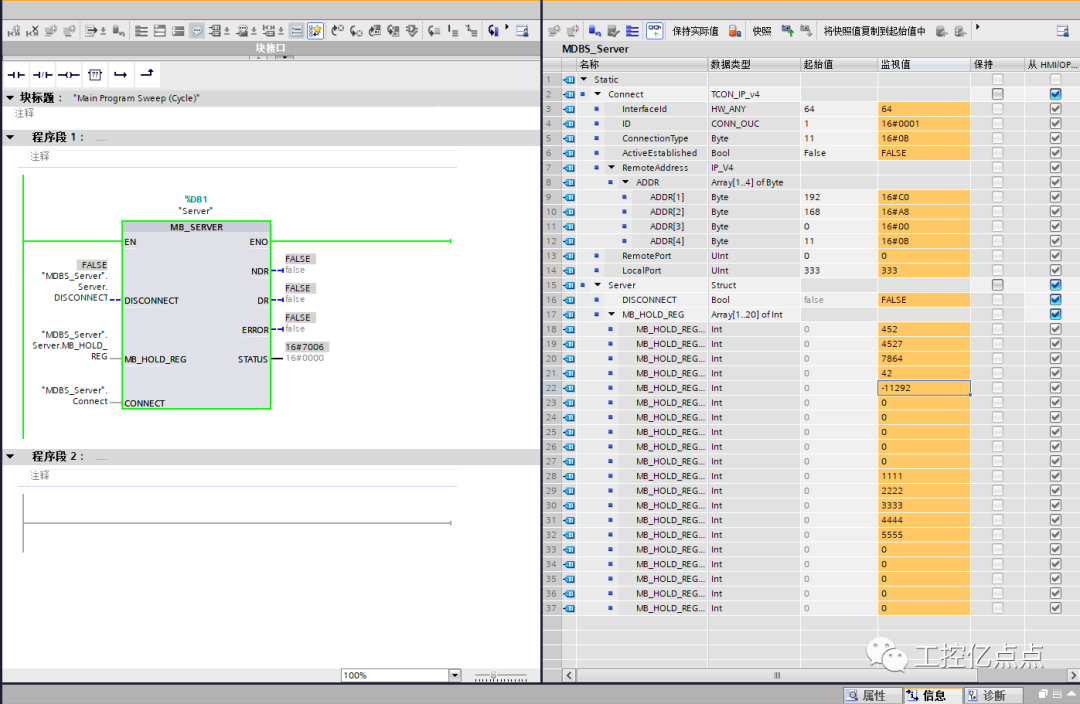
图十_1
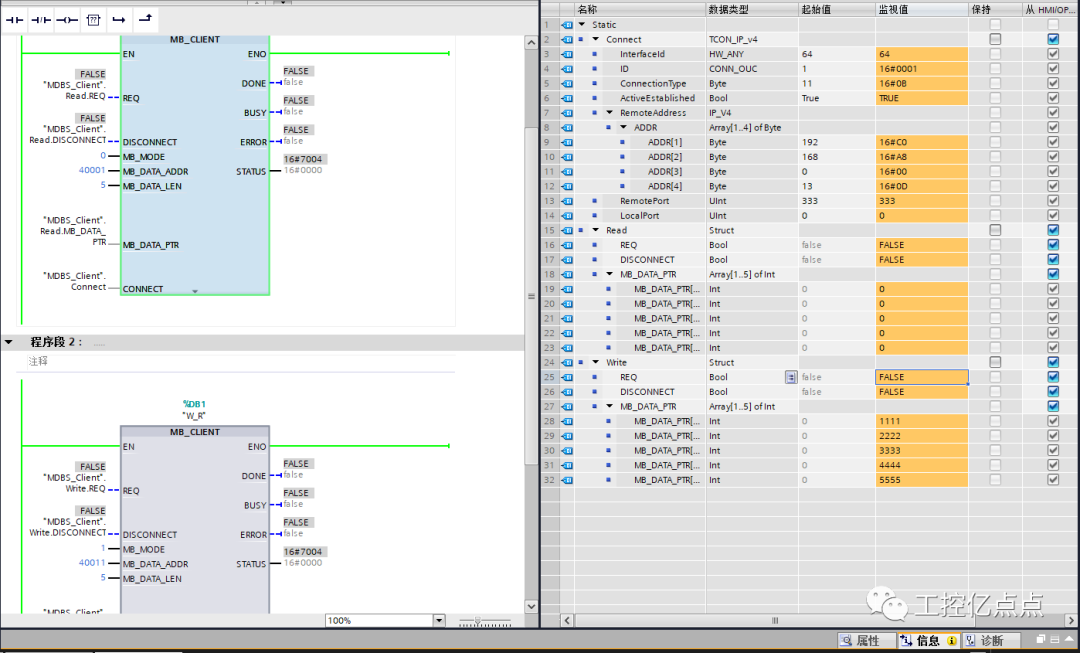
图十_2
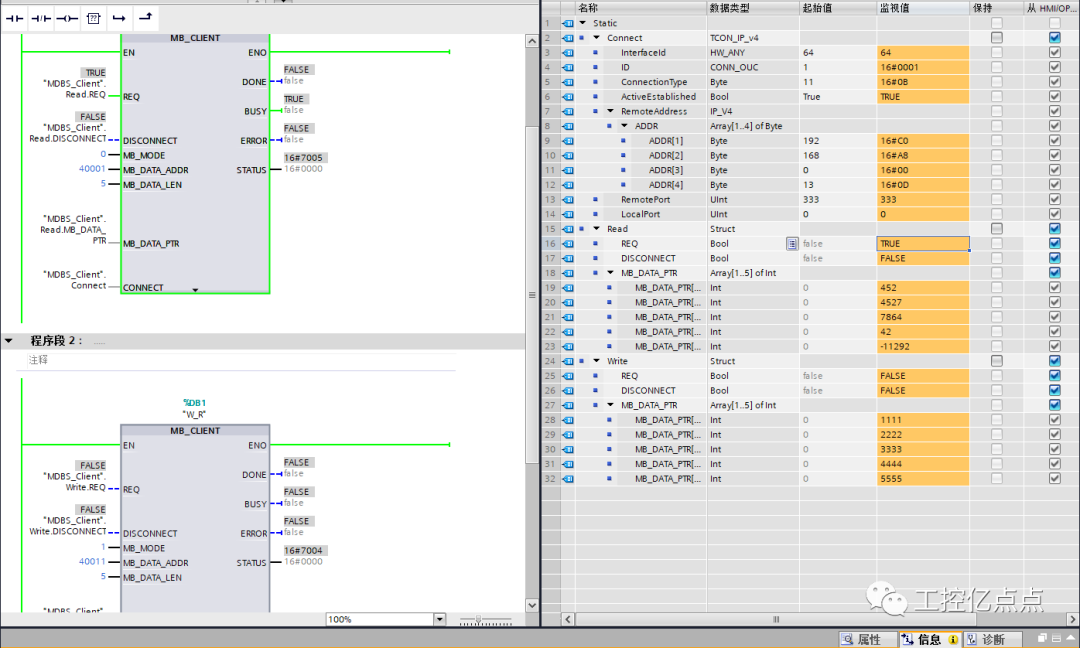
图十_3
可以看到已经将数据从Server端读取到Client端
-
数据区域问题
Client的MB_DATA_ADDR的数据,一个是40001,一个是40011,分别读取和写入5个数据,那么服务器对应的MB_HOLD_REG的第一个就为40001,第十一个就为40011,所以是分别往这两个地方去读取和写入的。
-
总结
注意点1:客户端的“RemotePort”
注意点2:服务器的“LocalPort”
注意点3:MB_HOLD_REG地址
注意点4:ActiveEstablished,客户端为1,因为客户端主动连接。服务器为0,因为服务器被动接受
-
也可以使用Modbus_POLL或者Modbus_Slave等软件测试。
-
什么是Modbus TCP协议2025-07-23 3598
-
MODBUS TCP 转 CANOpen2024-09-24 772
-
EtherCAT转Modbus TCP协议网关(JM-ECT-TCP)2024-09-07 922
-
Modbus TCP通信报文解析2023-09-20 44257
-
Modbus TCP通讯概述2023-04-20 3755
-
ModBus RTU 与 ModBus TCP2023-02-07 3709
-
Modbus TCP常见问题2022-12-19 5027
-
Modbus TCP的设计与实现2022-12-13 2861
-
有没有哪位道友在RTThread内核上移植modbus_tcp成功的啊2022-11-09 1157
-
Modbus RTU和Modbus TCP的区别2021-08-03 57117
-
Modbus TCP通讯协议概述2021-01-04 32448
-
Modbus/TCP通讯配置2017-09-30 1868
-
Modbus_TCP驱动组件设计与实现_史运涛2017-03-19 644
-
Modbus TCP转Modbus RTU的实现2016-08-10 7175
全部0条评论

快来发表一下你的评论吧 !